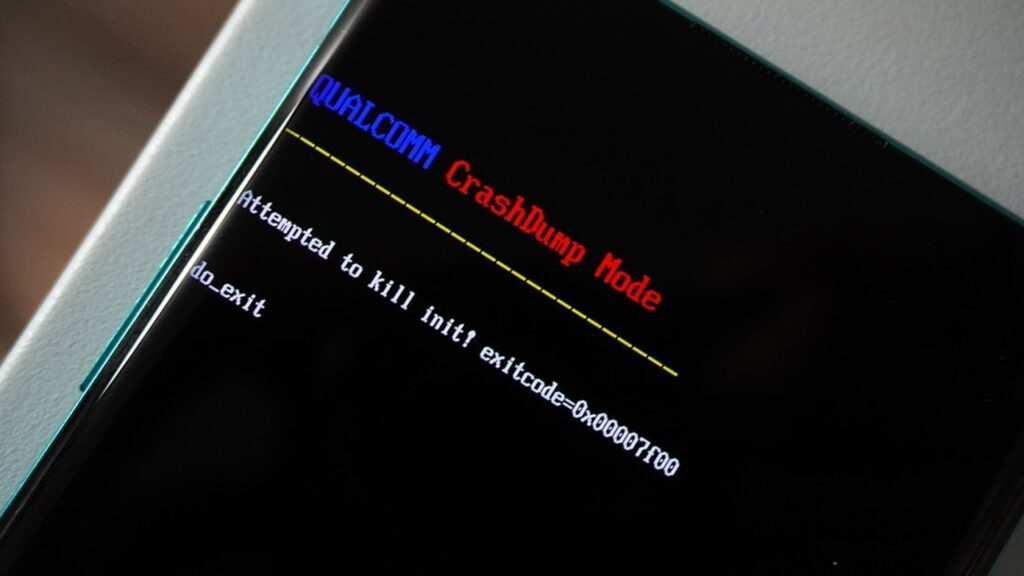
Si votre téléphone Android fonctionnant sur un processeur basé sur Qualcomm, ne s’allume pas. Vous l’avez peut-être en quelque sorte verrouillé en mode Qualcomm Crash Dump, ou dans un état de brique, rendant votre téléphone complètement inutilisable. Nous avons eu la même expérience sur notre OnePlus 8 Pro illustré ci-dessous. Ne vous inquiétez pas, car dans cette lecture, nous sommes là pour vous aider à réparer le mode Qualcomm Crash Dump. En attendant, vous pouvez également lire notre guide pour réparer votre téléphone Xiaomi Hard Bricked avec Bootloader verrouillé.
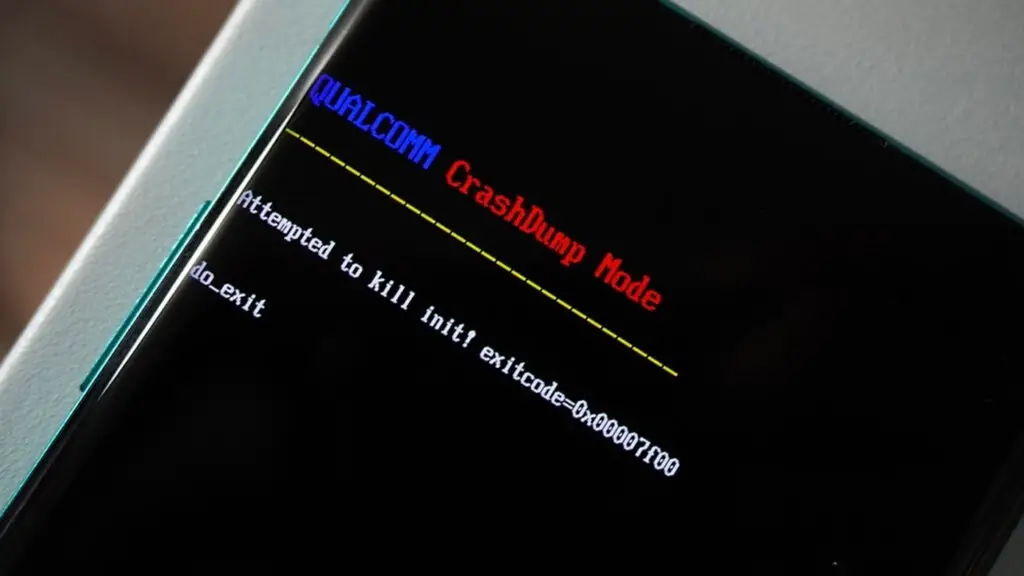
CLAUSE DE NON-RESPONSABILITÉ: Nous ne sommes pas responsables de tout dommage ou perte de votre téléphone. Procédez à vos risques et périls.
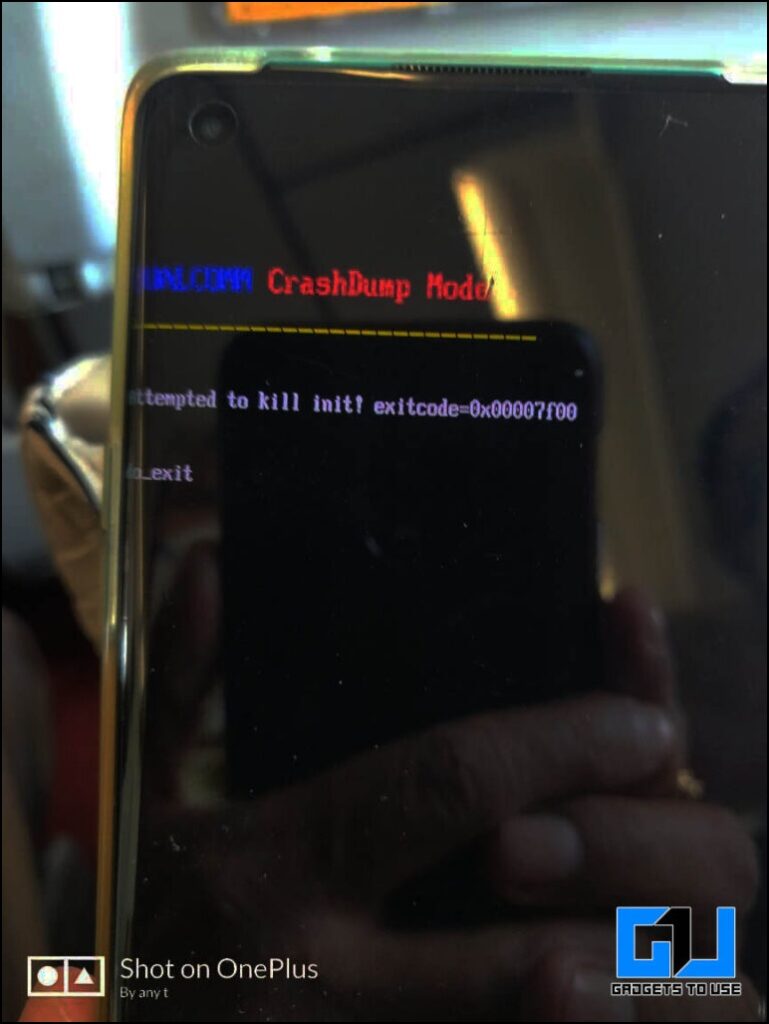
Réparer le téléphone Android à partir du mode de vidage sur incident de Qualcomm
Ci-dessous, nous avons mentionné les deux façons de réparer votre téléphone et de le ramener à la vie à partir du mode Qualcomm Crash Dump. Alors sans plus tarder, commençons.
Méthode 1 : démarrer en mode FastBoot
L’un des moyens les plus simples de réparer votre téléphone à partir de Qualcomm Crash Dump consiste à mettre votre téléphone en mode de démarrage rapide. Différents téléphones ont différentes combinaisons de touches pour démarrer en mode FastBoot, j’en énumère quelques-unes, vous pouvez rechercher Google FastBoot avec votre modèle de téléphone pour obtenir la combinaison de touches exacte.
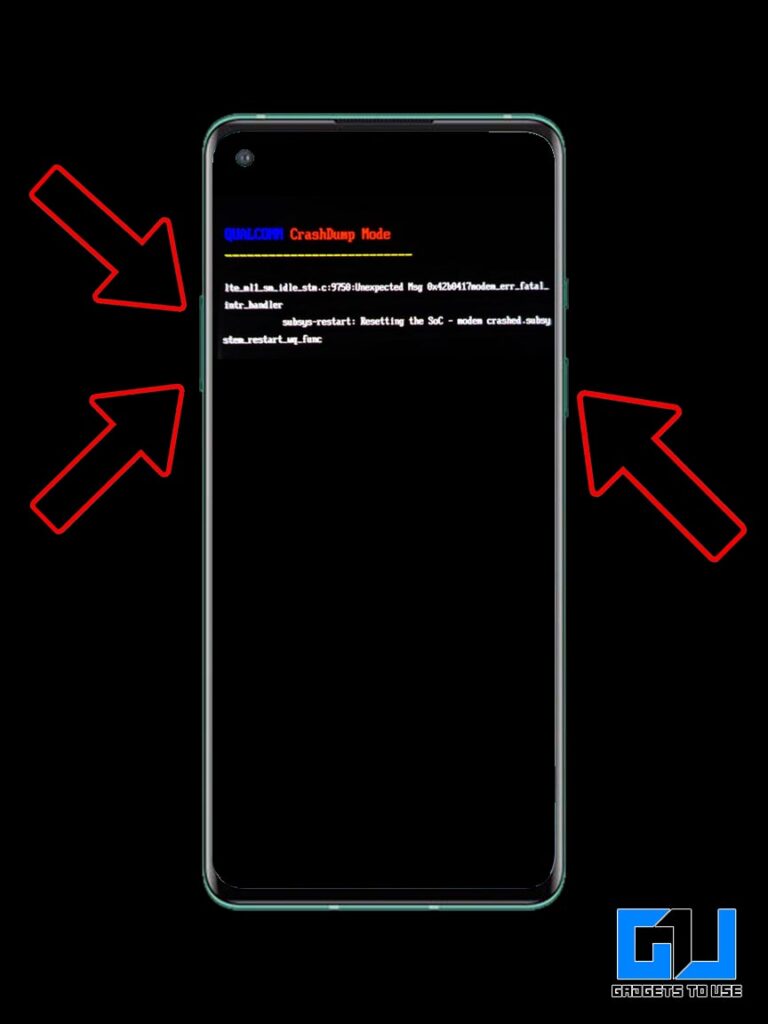
- One plus – Appuyez et maintenez enfoncé le bouton d’alimentation + Volume bas + Volume haut (tous en même temps)
- Samsung– Appuyez sur le bouton d’alimentation + Volume bas + Accueil / Bouton Bixby / Bouton Volume haut
- Google/Nexus– Appuyez sur Alimentation + Volume Bas
- Xiaomi/Redmi/POCO – Appuyez sur le bouton d’alimentation + volume bas
- OPPO/Realme – Appuyez sur le bouton d’alimentation + augmenter le volume
- Vive/IQOO – Appuyez sur le bouton d’alimentation + augmenter le volume
- Motorola/Lenovo – Appuyez sur le bouton d’alimentation + volume bas
- Asus– Appuyez sur Alimentation + Volume Bas
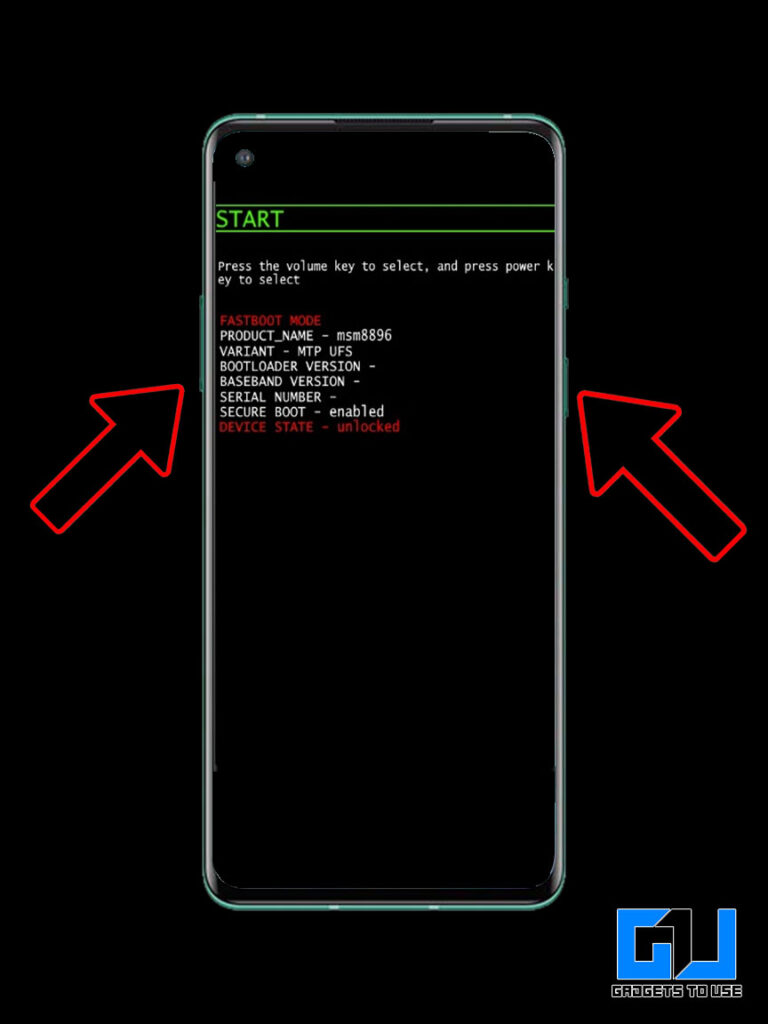
Une fois que vous êtes en mode de démarrage rapide, il vous suffit de changer de mode à l’aide des boutons de volume. Définir le mode pour démarrer et Appuyez sur la touche d’alimentation pour redémarrer votre téléphone, cela démarrera le système d’exploitation et ramènera votre téléphone à la normale. (Assurez-vous que votre téléphone dispose de suffisamment de batterie pour démarrer le système d’exploitation)
Méthode 2 : Flashez votre téléphone à l’aide de l’outil MSM
Si la première méthode n’a pas fonctionné, vous devez flasher votre téléphone à l’aide de l’outil MSM. Suivez ces étapes pour réparer votre téléphone :
1. Sur votre PC Windows, ouvrez CMD (invite de commande) et tapez la commande suivante :
bcdedit /set testsigning on
2. Maintenant, Redémarrez votre ordinateur. Une fenêtre contextuelle du mode test apparaîtra en bas à droite de votre bureau.
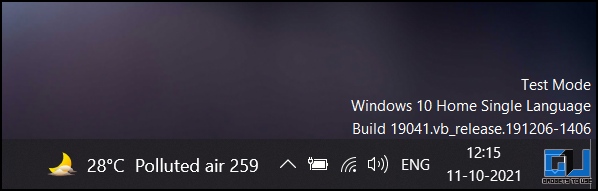
3. Ensuite, téléchargez et installez Pilotes USB Qualcomm à partir de ce lien (32/64 bits basé sur votre Windows). Laissez le logiciel télécharger les pilotes pris en charge.
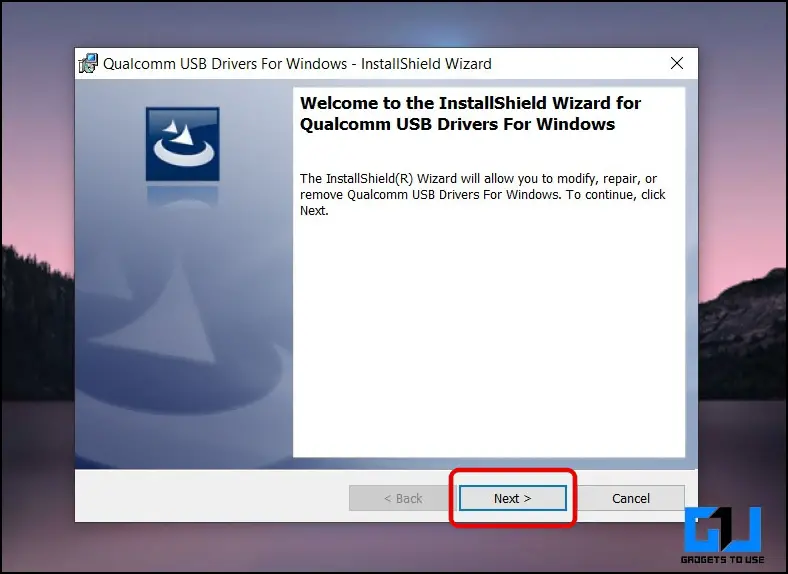
4. Maintenant, la recherche Google et télécharger le fichier Flash MSM selon votre modèle de téléphone.
5. Extraire le fichier zipet lancez MSMDownloadTool installé précédemment.
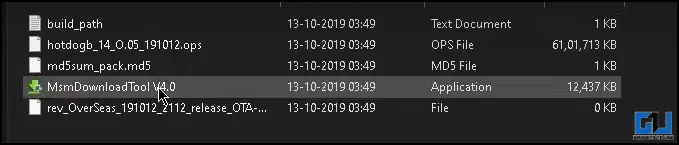
6. Ici, cliquez sur le bouton cible et sélectionner la région de la ROM vous souhaitez télécharger. Dans le cas des versions européennes, vous ne verrez pas le bouton cible.

7. Maintenant, Éteignez votre téléphone frappé au mode Qualcomm Crash Dump, en appuyant sur le Bouton d’alimentation + augmentation du volume bouton pendant 10 secondes.
8. À l’état éteint, maintenez enfoncée la touche Volume haut + Volume bas Bouton uniquement. (Maintenez ces boutons enfoncés)
9. Cliquez ensuite sur Énumération. Vous devriez voir que votre téléphone a été connecté au système. (Maintenez les boutons de volume enfoncés)

dix. Maintenant, cliquez sur Débuttout en maintenant les boutons.

11. La barre de progression du téléchargement devrait apparaître, une fois qu’elle apparaît, vous pouvez laissez les boutons de volume.

12. Laissez le logiciel flasher votre téléphone, cela prendra jusqu’à 10 minutes.
Une fois le processus terminé, votre téléphone démarrera automatiquement, il faudra un certain temps pour démarrer car il s’agit d’un nouveau démarrage. C’est ça! Vous pouvez maintenant configurer votre téléphone, comme d’habitude comme un nouveau téléphone.
FAQ
Q : Comment réparer le mode de vidage sur incident de Qualcomm ?
UN: Nous avons mentionné deux façons de réparer votre téléphone Android à partir du mode Qualcomm Crash Dump.
Q : Pourquoi mon téléphone est-il bloqué en mode Qualcomm Crash Dump ?
UN: Un téléphone Android reste bloqué en mode Qualcomm Crash Dump, lorsque la partition de démarrage est corrompue. Pour résoudre ce problème, vous pouvez essayer de démarrer en mode chargeur de démarrage ou de flasher la rom.
Emballer
Ce sont les deux méthodes pour vous aider à réparer votre téléphone en brique et à le faire revivre à partir du mode Qualcomm Crash Dump. Si le problème n’est toujours pas résolu (ce qui est très rare), vous devez vous rendre au centre de service de votre téléphone ou vous pouvez vous rendre dans l’atelier de réparation local. J’espère que vous avez trouvé cela utile, puis partagez-le avec quelqu’un qui est confronté à ce problème. Restez à l’écoute de GadgetsToUse pour plus de lectures de ce type et vérifiez celles liées ci-dessous.
Vous pourriez être intéressé par :
Vous pouvez également nous suivre pour des nouvelles technologiques instantanées sur Actualités de Google ou pour des trucs et astuces, des critiques de smartphones et de gadgets, rejoignez Groupe de télégrammes GadgetsToUse ou pour les dernières vidéos de révision, abonnez-vous Chaîne YouTube GadgetsToUse.